ウェブサイトからExcelにデータを取り込もうと初めてチャレンジしたあの日のこと、今でも鮮明に覚えています。金曜の午後、例の“上司”が競合の価格リストを急かしてきて、「これくらい余裕でしょ」と思ったのも束の間。3時間後にはコピペ地獄にハマり、結合セルと格闘しながら「もっとラクなやり方ないの?」と頭を抱えていました。結論から言うと、2025年の今、そのやり方は“めちゃくちゃ賢く”進化しています。
もしコピペ作業にうんざりしていたり、ExcelのWebクエリ機能で苦い思いをしたことがあるなら、この記事はまさにあなたのため。Thunderbit共同創業者のShuai Guanです。これまでたくさんのチームの“ウェブデータ手作業”を自動化してきました。今回は、Excelユーザーにとってのウェブデータ抽出の意味や重要性、そしてウェブからExcelへのデータ連携を“たった2クリック”で実現する方法を、分かりやすく紹介します。
まずは基本から。ウェブサイトデータ抽出(ウェブスクレイピング)とは、ウェブ上の情報を集めて、Excelみたいな表計算ソフトで使いやすい形に整理すること。ウェブページの表をコピーしてExcelに貼り付けたことがあるなら、それも立派な“手動スクレイピング”です。2025年の今は?AIが自動でやってくれる時代です。
なぜExcelユーザーにとって重要なのか?ビジネスに必要な情報の多くがウェブ上にあるからです。競合価格の調査、営業リスト作成、不動産情報の集約など、最終的には「Excelでデータを分析・活用したい」というニーズに行き着きます()。
ウェブからExcelへのデータ抽出が必要なシーンはこんな感じ:
- リード獲得: 営業チームがオンラインディレクトリやLinkedInから連絡先をExcelにまとめてアプローチ()。
- 価格モニタリング: EC担当者が競合サイトから価格情報を抽出し、Excelで日々管理。実際、製品価格はウェブスクレイピングの主要ターゲットで、が関わっています。
- 市場・競合調査: アナリストが商品情報やレビュー、SNSデータを収集し、競合比較に活用()。
- 不動産・金融: 研究者が物件情報や株価データをExcelに取り込み、分析()。
つまり、ウェブサイトデータ抽出は「ウェブ上のデータを自動で構造化し(Excelの表など)、分析や活用を可能にする」こと。Excelユーザーにとっては、まさに“業務効率化の切り札”です。
「なぜ自動化が必要なの?」と疑問に思うかもしれません。ウェブデータ抽出の自動化は、単なる時短だけじゃなく、データ品質の向上や業務の拡張性、そして本当に価値ある仕事に集中できる環境を作ってくれます。
調査によると:
- 一般的なオフィスワーカーはをしていて、を手作業のデータ入力に費やしています。
- が、週の1/4以上をデータ収集などの繰り返し作業に使っていると回答。
- ウェブスクレイピング市場はで、今後も年28%近い成長が見込まれています。
ビジネス現場での主なメリット
- 大幅な時短・ROI向上: AI活用のウェブスクレイピング導入企業はを実現。従業員はの時短効果を実感。
- ヒューマンエラー削減・データ品質向上: が「自動化で入力ミスがなくなる」と回答。
- タイムリーな意思決定: 自動抽出なら、必要な頻度(毎日・毎週・毎時)でデータ更新が可能。
- スケーラビリティ: AIウェブスクレイパーはの処理も余裕。
- 業務の一貫性: 自動化で、全員が最新データをもとに仕事を進められます。
主な活用例と自動化の効果
つまり、ウェブデータ抽出の自動化は「時短」だけじゃなく、「精度の高いデータでビジネスを加速」させる武器です。
AIの話に入る前に、従来の「ウェブデータをExcelに取り込む方法」をざっと振り返ってみましょう。正直、これらの方法は“説明書なしでIKEA家具を組み立てる”くらい大変なことも……。
手動コピペ:手軽だけど限界あり
一番シンプルなのは、ウェブページの表を選択してCtrl+C、ExcelでCtrl+V。小規模な一時的作業ならこれで十分。準備も不要、コードも不要、マウスと根性があればOK。
でも、数百件のデータや頻繁に更新されるサイトには全く向きません。検索結果50ページ分を手作業でコピペ……考えただけで腱鞘炎とミスの温床です()。本当に一度きりの小規模作業に限定しましょう。
ExcelのWebクエリ:標準機能だけど基本的
Excelには「Webクエリ」(今は「データの取得と変換」やPower Queryに統合)という機能があります。データタブからWebから取得を選び、URLを入力すると、ページ内の表を自動検出して取り込めます()。
メリット:
- ポイント&クリックで使える、コード不要
- Excel(Windows版)に標準搭載
- クエリを更新してデータを再取得可能
デメリット:
- JavaScriptで生成される動的サイトには非対応()
- 表形式データのみ取得可能
- 複数ページの自動巡回は不可
- サイト構造が変わるとクエリが壊れる()
VBAスクリプト:強力だけど上級者向け
Excel上級者なら、VBA(Visual Basic for Applications)で独自のマクロを組み、ブラウザ操作やHTML解析を自動化できます()。
メリット:
- ログインやページ送りなど、柔軟な自動化が可能
- Excelさえあれば追加ソフト不要
デメリット:
- プログラミング知識が必須、学習コストが高い()
- サイト構造が変わるとメンテナンスが大変
- Excelデスクトップ版(主にWindows)でのみ動作
- 大規模な抽出はExcelがフリーズしやすい
要するに、VBAは強力だけど「金曜夜にデバッグを楽しめる人」向けです。
ここからが本題。「もっと簡単にウェブデータを取り込みたい」と思ったことがあるなら、をぜひ試してみてください。手作業のデータ入力に膨大な時間を費やす現場や、従来のスクレイピングツールが難しすぎるという声からThunderbitは生まれました。
ThunderbitはAI搭載のChrome拡張機能。数クリックでどんなウェブサイトからでもデータを抽出し、Excel(Google SheetsやAirtable、Notionなどにも)に直接エクスポートできます。まるで“AIアシスタント”が面倒なウェブデータ作業を全部やってくれる感覚です。
Thunderbitの特長
- AI「フィールド提案」機能: ページを自動解析し、抽出すべきデータ項目をAIが提案。手動で要素を選ぶ必要なし、コードも不要。
- サブページ巡回: 詳細ページのデータも自動で辿って取得し、メインデータに統合()。
- テンプレート搭載: AmazonやLinkedIn、Googleマップなど人気サイト用のワンクリックテンプレートを用意()。
- 自然言語でカスタム抽出: 英語で「欲しいデータ」を説明するだけでAIが自動設定。
- 多彩なエクスポート・連携: Excel/CSVダウンロードや各種ツールへの直接送信も可能。
- 高速・高精度: JavaScriptで動くサイトやレイアウト変更にも強く、精度の高いデータを抽出()。
- 直感的なUI: コーディング不要、ビジネスユーザー向けの分かりやすい操作性()。
Thunderbitは、AIの力でウェブスクレイピングを“誰でも使える”ものに進化させました()。
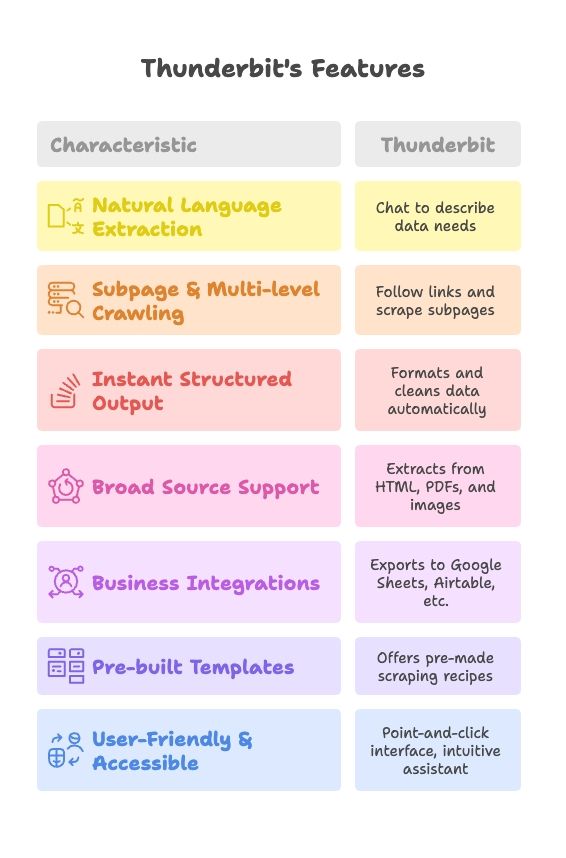
各手法を比較してみましょう:
| 比較項目 | 手動コピペ | Excel Webクエリ / VBA | Thunderbit AIウェブスクレイパー |
|---|---|---|---|
| 使いやすさ | 少量なら非常に簡単 | Webクエリは中級、VBAは上級 | 「AI提案」クリックで超簡単 |
| 速度・効率 | 大量データは遅い | Webクエリ中速、VBAは遅め | 高速かつ大規模対応 |
| 精度・エラー | 人的ミスが多い | 静的データならまずまず | レイアウト変化にも高精度対応 |
| 複雑なサイト対応 | 不向き | Webクエリは限定的、VBAは工夫次第 | JS・ページ送り・サブページもOK |
| メンテナンス性 | 毎回手作業 | サイト変更で壊れやすい | AIが自動適応、手間いらず |
| 技術スキル | 不要 | Webクエリは基礎、VBAは上級 | 不要、非エンジニア向け |
()
まとめ:
手動はごく小規模な一時作業向け。Excel標準機能は静的な単純ページ向け。中規模以上や動的・定期的な作業には、AI搭載のThunderbitが圧倒的におすすめです()。
実際の操作手順を紹介します。コーディング不要、数分でウェブ→Excelが完了します。
ステップ1:Thunderbit Chrome拡張機能をインストール
- にアクセス
- 「Chromeに追加」をクリック。無料プランもあるので気軽に始められます
- 拡張機能をピン留めしておくと便利
- Thunderbitアカウントを作成(無料)
- 拡張機能にログインして全機能を利用可能に
ステップ2:Thunderbitを起動し、対象サイトのURLを入力
- 取り込みたいデータがあるウェブサイトにアクセス
- Thunderbit拡張アイコンをクリックし、サイドバーを開く
- 先にアクセスしていない場合は、拡張機能内でURLを直接入力
ステップ3:AIフィールド提案で自動設定
- サイドバーで「AIフィールド提案」をクリック
- Thunderbitがページを解析し、抽出すべきカラム(例:商品名、価格、評価など)を自動提案
- 提案内容を確認し、不要な項目の削除や名称変更も可能
ステップ4:カスタマイズ・サブページ抽出の追加
- 各項目のデータ型(テキスト・数値・日付など)を設定し、Excel出力をきれいに
- 詳細ページの情報も必要な場合は「サブページ抽出」を有効化。リンク項目を指定すれば、Thunderbitが自動で詳細データも取得()
- 「カラム詳細指示」で「住所から市区町村だけ抽出」など細かい指示も可能
ステップ5:抽出開始&Excelへエクスポート
- 「スクレイプ」または「実行」をクリックして抽出開始
- Thunderbitがデータを収集し、サブページも自動巡回して表形式で表示
- データを確認し、必要に応じて設定を微調整して再実行
- 「CSVダウンロード」や「エクスポート」でExcel用データを取得。クリップボードコピーやGoogle Sheets、Airtable、Notionへの直接送信も可能
- Excelでファイルを開けば、すぐに分析開始!
()
基本操作に慣れたら、さらに効率を高めるコツもあります:
- AIフィールド指示を活用: Thunderbitの指示欄で「通貨記号なしの数値で出力」など、抽出時にデータを自動クリーン化()
- AIによるデータ加工: サマリー・カテゴリ分け・翻訳などもAIが自動対応()
- 画像・PDF対応: OCR機能で画像やPDFからもテキスト抽出可能()
- ページ送り・一括URL: 複数ページリストやURLリストの一括抽出も簡単()
- 定期実行・自動化: 「毎週月曜9時に自動実行」などスケジュール設定も可能()
- Excel連携: 出力CSVをExcelテンプレートに紐付けて、ダッシュボードを自動更新
- ウェブサイトの規約遵守: 公開データのみを対象に、利用規約を守って抽出しましょう
- トラブル時の対処: うまく抽出できない場合は「AIフィールド提案」を再実行、または公式ドキュメントを参照()
Thunderbit(AIウェブスクレイパー)が最適なケース:
- 複雑・動的なサイト(JavaScript、サブページ、レイアウト変化)を扱う場合
- 定期的なデータ収集(毎日・毎週のレポートやモニタリング)
- 設定の手軽さや非エンジニアでも使えることが重要な場合
- 精度や大規模データ(数千件、アンチボット対策など)が求められる場合
- AIによるデータ加工(カテゴリ分け、感情分析など)も活用したい場合
従来手法が向いているケース:
- ごく単純な一時作業(例:Wikipediaの小さな表を1回だけ取得)
- 社内規定で拡張機能や外部ツールの利用が制限されている場合
- ThunderbitのUIで対応できない高度なカスタムロジックが必要な場合
- サイト全体のクロール(Thunderbitは構造化データ抽出に最適化、無差別クロールは非推奨)()
多くのビジネス現場ではThunderbitが最適解ですが、「深夜2時にVBAマクロを書くのが好き」な方は止めません。
ポイントをまとめると:
- 手作業は非効率: コピペは小規模作業向け。繰り返し作業でを浪費。
- Excel標準機能は限界あり: WebクエリやVBAは一部自動化できるが、動的サイトや技術的ハードルがネック。
- AIウェブスクレイピングは新時代: Thunderbitのようなツールなら、ITが苦手な人でも複雑なサイトのデータ収集や加工が自動化可能。
- Thunderbitはシンプル&高機能: 定番サイト用テンプレート、柔軟なAIカスタム、サブページ巡回や定期実行も対応。
- 用途に応じて最適な手法を選択: 定期的・大規模・複雑な作業はAIウェブスクレイパーが圧倒的に効率的。ごく小規模なら手動やExcel標準機能でもOK。
- 実際の効果: AIウェブスクレイパー導入企業はを実現し、分析や戦略立案に時間を使えるように()。
2025年、ウェブからExcelへのデータ取り込みはもう苦行じゃありません。営業担当もアナリストも、「コピペ地獄」から卒業したい人はをぜひ試してみてください。無料で始められて、どれだけ時短できるか実感できます。未来の自分とスプレッドシートがきっと感謝してくれるはず。
今すぐ試してみませんか?をダウンロードして、ウェブ→Excelの作業を“つまらないほど簡単”にしましょう。
関連記事:
よくある質問(FAQ)
1. ウェブサイトデータ抽出とは?Excelとどう関係するの?
ウェブサイトデータ抽出(ウェブスクレイピング)は、ウェブ上の情報を集めて、Excelのような表形式で整理する技術です。Excelユーザーにとっては、価格やリード、商品情報などのオンラインデータを自動で集め、分析や業務活用に役立てることができます。
2. なぜ手作業ではなく自動化すべき?
手動コピペは遅いし、ミスも多いし、規模が大きくなると現実的じゃありません。自動化すれば、精度向上・時短・大規模データ収集・常に最新データの維持が可能。オフィスワーカーは週の最大25%を単純作業に費やしているという調査もあり、自動化で大幅な効率化が期待できます。
3. ThunderbitはどのようにExcelへのウェブデータ抽出を自動化するの?
ThunderbitはAI搭載のChrome拡張機能で、どんなウェブサイトからでもデータを抽出し、直接Excelにエクスポートできます。AIによるフィールド自動検出、サブページ抽出、自然言語指示、動的サイト対応など、非エンジニアでも簡単・高精度なデータ収集が可能です。
4. ThunderbitでExcelに取り込めるデータの種類は?
Thunderbitは、リード獲得(ディレクトリからの連絡先抽出)、競合価格モニタリング、商品カタログ、不動産リスト、金融情報など幅広い用途に対応。メインページ・サブページ両方、構造化・半構造化データも抽出できます。
5. ExcelのWebクエリやVBAと比べてThunderbitの優位点は?
ExcelのWebクエリ(静的データ限定)やVBA(高度な技術が必要)に比べ、Thunderbitは高速・高精度・簡単操作が特長。JavaScriptや動的サイトにも強く、コーディング不要でビジネス現場に最適です。